
[Решено] Как восстановить удаленные фотографии после удаления из недавно удаленных?

«Я освобождал место на телефоне и удалил несколько фотографий. Незаметно для себя я удалил несколько важных снимков. Прежде чем я понял, что они выбраны, я удалил и всё из недавно удалённых. Мне просто интересно, есть ли способ восстановить их из iCloud или ещё откуда-нибудь?»
- из сообщества Apple
Случайно удалили дорогие сердцу фотографии с iPhone и даже из альбома «Недавно удалённые»? Не паникуйте. Хотя может показаться, что ваши фотографии исчезли навсегда, есть способы их вернуть — даже без резервной копии. В этом руководстве мы расскажем, как восстановить удалённые фотографии из раздела «Недавно удалённые», независимо от того, есть ли у вас резервная копия.
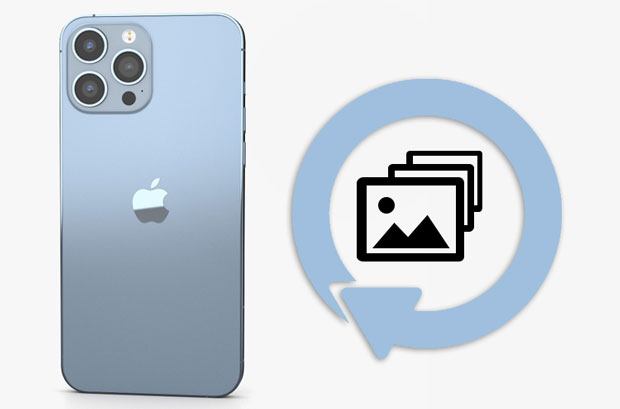
Когда вы удаляете фотографии на iPhone , они сначала перемещаются в альбом «Недавно удалённые» и хранятся там 30 дней. Однако, если вы вручную удалите их и из этой папки, они будут помечены как «удалённые навсегда».
Но есть и хорошие новости: данные не удаляются мгновенно из памяти устройства. Если только они не были перезаписаны новыми данными, профессиональные инструменты зачастую позволяют их восстановить. Так что да, во многих случаях восстановить фотографии всё ещё возможно даже после очистки папки «Недавно удалённые», особенно если действовать быстро.
Если у вас нет резервной копии в iCloud или iTunes, вы всё равно можете восстановить удалённые фотографии с помощью надёжного инструмента восстановления данных iPhone , например, iPhone Photo Recovery . Эта программа предназначена для глубокого сканирования устройства и восстановления удалённых данных — даже после очистки папки «Недавно удалённые».
Основные моменты восстановления фотографий iPhone:
Вот как восстановить удаленные фотографии после удаления из раздела «Недавно удаленные» без резервного копирования iCloud/iTunes:
01. После установки запустите программу на компьютере и выберите режим «Восстановление с устройства iOS ». Затем подключите iPhone к компьютеру с помощью USB-кабеля и укажите, что iPhone — доверенный компьютер, когда появится соответствующий запрос.

02. Нажмите кнопку «Начать сканирование», чтобы начать сканирование файлов на вашем iPhone. После завершения всё содержимое iPhone будет отображено в разных категориях.

03. Нажмите «Фотоплёнка» на левой панели, просмотрите и отметьте галочками фотографии, которые хотите восстановить. Затем нажмите кнопку «Восстановить» в правом нижнем углу, чтобы восстановить их на компьютер.

Если вы ранее создавали резервную копию своего iPhone через iCloud или iTunes, шансы на успешное восстановление удалённых фотографий будут выше. В этом разделе объясняется, как восстановить фотографии из раздела «Недавно удалённые» различными способами.
Предположим, вы создали резервную копию своего iPhone в iTunes или iCloud перед удалением. В этом случае вы можете выборочно восстановить их после удаления из альбома «Недавно удалённые» с помощью Coolmuster iPhone Data Recovery . Это приложение позволяет извлекать и восстанавливать удалённые фотографии непосредственно из резервных копий iTunes или iCloud без сброса настроек iPhone и потери текущих данных. Более того, оно также позволяет предварительно просматривать все фотографии из резервных копий на компьютере перед восстановлением.
Основные возможности восстановления данных iPhone:
Нажмите здесь, чтобы загрузить этот инструмент на свой ПК, и следуйте инструкциям ниже, чтобы узнать, как восстановить фотографии, удаленные из недавно удаленных резервных копий iCloud/iTunes.
01. После установки программы на компьютер запустите её и выберите «Восстановить из файла резервной копии iTunes». Выберите файл резервной копии из отобразившегося списка и нажмите «Начать сканирование», чтобы продолжить. Если вы не можете найти нужный файл резервной копии, нажмите кнопку «Выбрать», чтобы выбрать файл резервной копии iTunes из других папок.

02 После этого отметьте «Фотографии» и «Альбомы» в интерфейсе выбора данных и снова нажмите «Начать сканирование».

03. После завершения сканирования выберите «Альбомы» или «Фотографии» на левой боковой панели и просмотрите миниатюры всех изображений. Затем отметьте нужные фотографии и нажмите кнопку «Восстановить на компьютер», чтобы сохранить их на свой компьютер.

01. Запустите приложение iPhone Data Recovery на компьютере и выберите пункт «Восстановить из iCloud». Войдите в свою учётную запись iCloud, чтобы получить доступ к файлам резервных копий.

02. В следующем окне выберите папку «Альбомы» и нажмите «Далее». Программа выполнит сканирование всех фотографий в резервной копии.

03 После завершения сканирования вы можете просмотреть и выбрать фотографии для восстановления. Нажмите «Восстановить на компьютер», чтобы сохранить их на свой компьютер.

Видеоурок:
Если вы создали резервную копию своего iPhone через iTunes, вы можете восстановить удалённые фотографии, восстановив весь файл резервной копии. Однако важно отметить, что этот метод перезапишет все существующие данные на вашем текущем iPhone.
Вот как восстановить фотографии, удаленные из папки «Недавно удаленные» на iPhone:
Шаг 1. Подключите другой iPhone к компьютеру и запустите последнюю версию iTunes, если она не открылась автоматически.
Шаг 2. Нажмите значок iPhone, когда он появится в окне iTunes, и выберите «Восстановить резервную копию» в разделе «Обзор».
Шаг 3. Выберите последний файл резервной копии во всплывающем окне и нажмите кнопку «Восстановить».
Шаг 4. После восстановления отключите iPhone от компьютера и откройте приложение «Фото». Вы увидите удалённые фотографии на своём устройстве.

Примечание: для успешного восстановления удаленных фотографий из файла резервной копии iTunes следует отключить функцию «Найти iPhone».
Если вы включили резервное копирование iCloud, вы можете восстановить фотографии, сбросив настройки iPhone и выбрав восстановление из резервной копии iCloud во время настройки.
Вот как восстановить фотографии после их удаления из резервной копии «Недавно удаленные из iCloud»:
Шаг 1. На вашем iPhone перейдите в «Настройки» > «Основные» > «Перенос или сброс iPhone» > «Стереть весь контент и настройки».
Шаг 2. Снова настройте iPhone и на экране «Приложения и данные» выберите «Восстановить из резервной копии iCloud».
Шаг 3. Войдите в свой Apple ID и выберите резервную копию, содержащую удаленные фотографии.
Шаг 4. Завершите настройку и дождитесь восстановления данных.

По ошибке удалили фотографии из приложения «Фото»? Если вы никогда не очищаете папку «Недавно удалённые», вы сможете восстановить любимые фотографии в течение 30 дней.
Вот как восстановить фотографии из раздела «Недавно удаленные»:
Шаг 1. На iPhone откройте приложение «Фото» и нажмите раздел «Альбомы» внизу.
Шаг 2. Прокрутите вниз и выберите опцию «Недавно удаленные».
Шаг 3. Если есть какие-либо фотографии, нажмите кнопку «Выбрать» и выберите фотографии, которые вы хотите восстановить.
Шаг 4. Нажмите кнопку «Восстановить», чтобы восстановить исходные альбомы.

Случайное удаление фотографий, даже из папки «Недавно удалённые», не всегда означает, что они потеряны навсегда. Независимо от того, есть ли у вас резервная копия или нет, восстановление часто возможно, если действовать быстро и использовать правильные инструменты.
Чтобы повысить шансы на успех, прекратите использовать устройство после удаления и немедленно начните процесс восстановления. И помните, что регулярное резервное копирование — лучший способ предотвратить будущую потерю данных.
Статьи по теме:
Остаются ли фотографии в iCloud после удаления с iPhone? Как их восстановить?
[3 способа] Как восстановить навсегда удаленные фотографии из iCloud?
Куда попадают безвозвратно удалённые фотографии на iPhone? [Ответы и решения]
Где находится папка «Недавно удаленные» на iPhone и как восстановить удаленные файлы?

 Восстановление iPhone
Восстановление iPhone
 [Решено] Как восстановить удаленные фотографии после удаления из недавно удаленных?
[Решено] Как восстановить удаленные фотографии после удаления из недавно удаленных?





